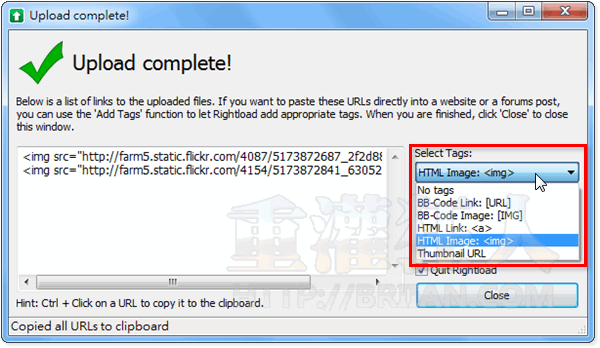2012/2/21 更新:軟體版本更新至 v2.0.1 最新版,此版本新增免安裝的行動版軟體,新增匯入 FileZilla 伺服器清單的功能、支援 imgur 帳戶登入功能…,除此之外並改善多項功能、修復多個程式問題。
Rightload是個相當貼心的上傳工具,安裝好Rightload軟體後,當我們需要上傳檔案或圖片時,只要在上面按一下滑鼠右鍵再點選Rightload選單,,
Rightload可以支援一般常見的貼圖空間,如Imageshack、Imgur,也可直接上傳照片到Facebook、Flickr等網站去,還可透過FTP、SFTP與HTTPS等方式上傳照片或檔案到你的網站主機,一樣可以預先設定要上傳的資料夾名稱並在上傳之後取得檔案的下載位址。
上傳完成後,除了可以自動顯示該圖片或檔案的下載位址,還可支援自動加上貼圖標籤的功能,譬如說一般HTML標籤、BB-Code標籤或縮圖網址...等等,相當方便。
▇ 軟體小檔案 ▇ (錯誤、版本更新回報)
軟體名稱:Rightload 軟體版本:2.0.1 軟體語言:英文 軟體性質:免費軟體 檔案大小:3.66MB 系統支援:Windows 2000/XP/2003/Vista/Win7 官方網站:http://rightload.org/ 軟體下載:按這裡
重灌狂人Facebook粉絲專頁:http://www.facebook.com/briiancom
實際測試結果,目前FTP、Flickr等上傳方式可以正常使用,不過Imageshack、Facebook等網站則出現錯誤,不確定是外掛的部份出問題還是程式本身有狀況,可能得再等它修復。
使用方法:
第1步 安裝Rightload軟體時,會出現如下圖的設定視窗,如果你用的是64位元的作業系統,請點選「Context Menu for 64bit」,若為一般32位元作業系統則選擇預設的「Context Menu for 32bit」。
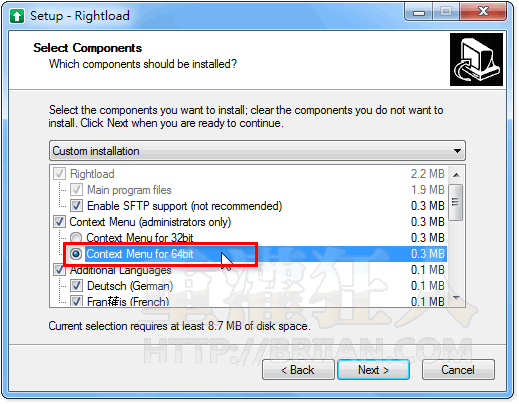
第2步 安裝好軟體後,可以先開啟Rightload軟體主視窗,依序按下「Tools」→「Options…」,預先設定一下要上傳的網站。
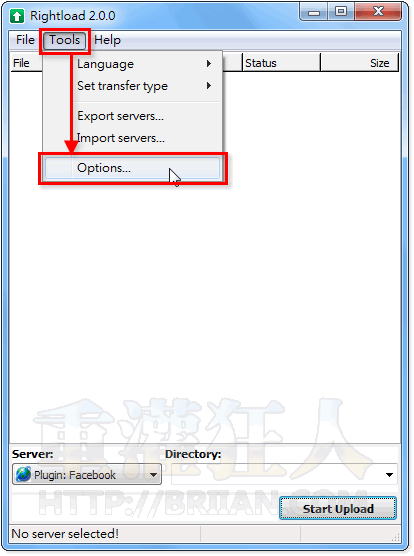
第3步 如果你要透過FTP的方式上傳檔案到指定的網站主機去,可以在「Servers」選單中按「New Server」按鈕新增伺服器,然後在右邊設定好Server Type、主機名稱、IP、登入帳號密碼與資料夾...等等資訊,全部設定好之後再按「OK」按鈕。
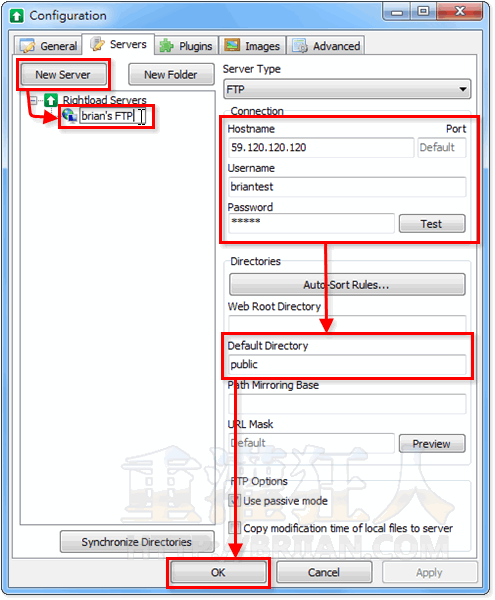
第4步 當我們要上傳檔案或圖片到FTP時,只要選取檔案(可同時選取一個檔案或多個檔案)然後在上面按一下滑鼠右鍵再點「Upload with Rightload」,然後從選單中點選你剛剛設定的FTP主機,即可快速上傳檔案到網站中。
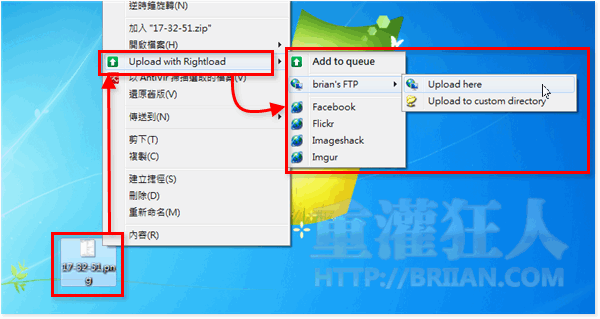
第5步 上傳完成後,會自動依照你所設定的路徑顯示該檔案的下載位址,按一下右邊的「Copy to clipboard」按鈕則可自動複製方框中的網址。
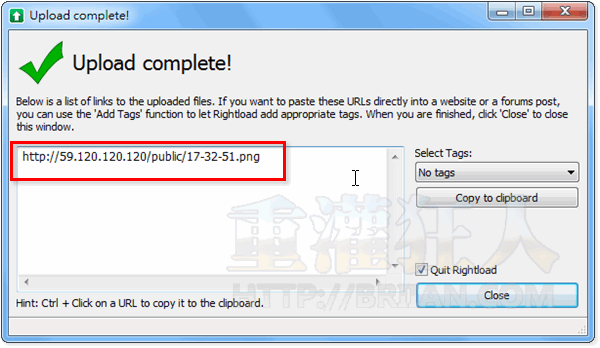
第6步 另外,上傳圖擋時也可選擇上傳到Flickr、Facebook...等網站,並可支援批次圖擋上傳功能。
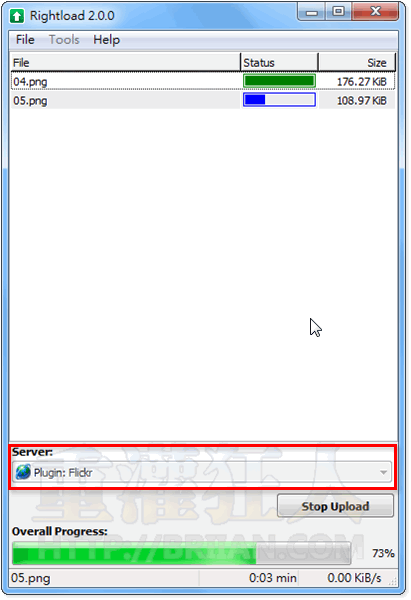
第7步 上傳完成後一樣可以自動擷取圖片網址,右邊的「Select Tags」選單中可以讓我們自行選擇是否自動顯示不同格式的貼圖標籤,譬如要貼在網頁上的可用「HTML Image:<img>」這種標籤,要貼在一般論壇的可用「BB-Code Image:[IMG]」這種標籤,直接從選單中點選你要的貼圖格式,即可快速貼圖、分享檔案。